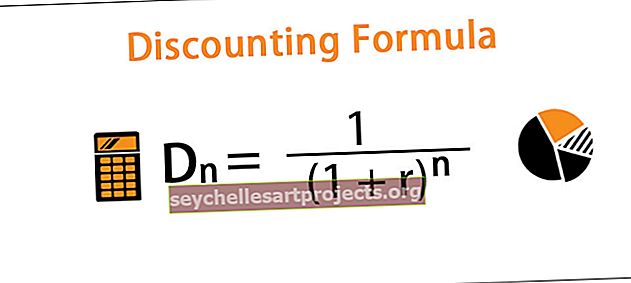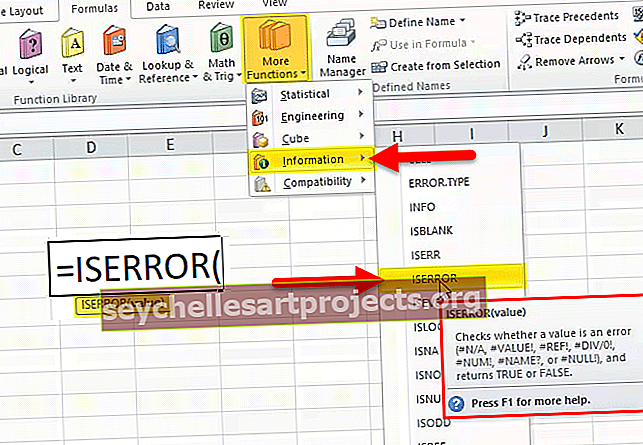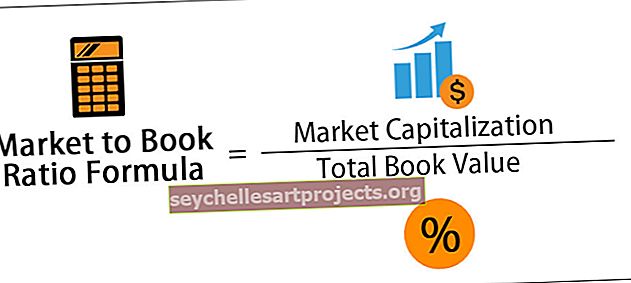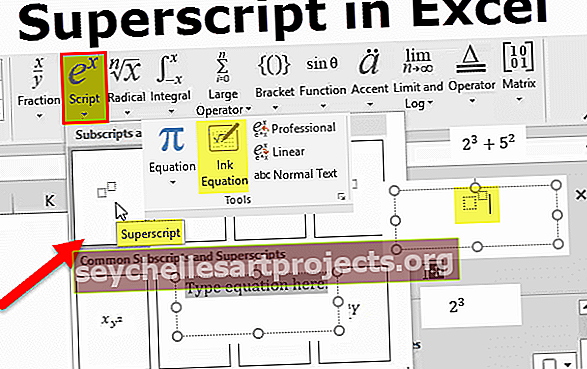VBA CDATE | Kaip naudoti „CDATE“ programoje „Excel VBA“? (su pavyzdžiais)
CDATE funkcija VBA
VBA CDATE yra duomenų tipo konvertavimo funkcija, konvertuojanti teksto arba eilutės duomenų tipą į datos duomenų tipą. Kai vertė bus konvertuota į datos duomenų tipą, galėsime žaisti su datos dalykais.
CDATE sintaksė
Žemiau yra VBA CDATE funkcijos sintaksė.

Išraiška: Išraiška gali būti eilutė, teksto reikšmė arba kintamasis, kuriame yra reikšmė, kurią reikia konvertuoti į datos duomenų tipą.
CDATE identifikuoja datos ir laiko formatą kompiuteryje, su kuriuo dirbame, ir konvertuoja pateiktą vertę į tą patį datos duomenų tipą. Jei tiekiate tik dieną ir mėnesį ir nepaisote metų, tada CDATE funkcija paima sistemos metus, rodo kartu su pateikiama diena ir mėnuo.
Tolesniame skyriuje pamatysime vis daugiau pavyzdžių.
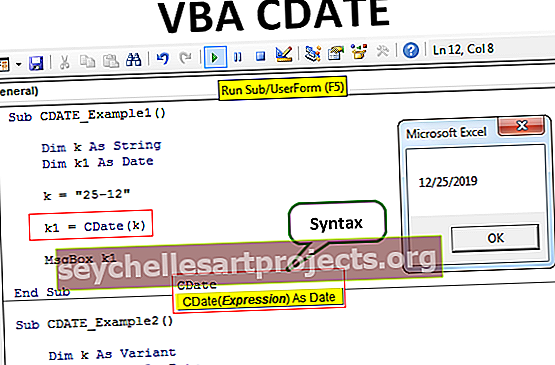
Kaip naudoti „CDATE“ funkciją „Excel VBA“?
CDATE funkcijos „Excel vba“ pavyzdžiai.
Šį „VBA CDATE Excel“ šabloną galite atsisiųsti čia - „VBA CDATE Excel“ šablonas1 pavyzdys
Prieš parodydamas CDATE pavyzdį, pirmiausia pažiūrėkite į žemiau pateiktą kodą.
Kodas:
Sub CDATE_Example1 () Dim k As String k = "25-12" MsgBox k End Sub

Pirmiau kintamajam „k“ priskyriau reikšmę „25–12“. Kai vykdysiu šį kodą, tą pačią reikšmę pamatysime VBA pranešimų laukelyje.

Bet tai galima konvertuoti į datą naudojant funkciją VBA CDATE. Tam apibrėžkite dar vieną kintamąjį kaip datą.
Kodas:
„Dim k1“ kaip data

Šiam kintamajam „k1“ priskirkite CDATE funkciją ir pateikite kintamąjį „k“, kuris turi eilutę „25-12“. Pranešimų laukelyje rodykite kintamąją reikšmę „k1“, o ne „k“.
Kodas:
k1 = CDatas (k)

Dabar paleiskite kodą ir pamatykite rezultatą pranešimo laukelyje.

Taigi rezultatas yra „12/12/2019“.
Atidžiai pažvelkime į mūsų pateiktą vertę, mes tiekėme „25–12“, kurių nepateikėme per metus.
Rašydamas šį straipsnį, einamieji metai mano sistemoje buvo 2019 m., Todėl VBA CDATE konvertavo eilutės reikšmę „25–12“ į datą ir prie jos pridėjo 2019 m. Sistemos metus. Taigi galutiniai rezultatai skaityti taip: 2019 12 25, ty 2019 m. Gruodžio 25 d.
2 pavyzdys
Dabar pažvelkite į žemiau pateiktą kodą.
Kodas:
Sub CDATE_Example2 () Dim k As variantas Dim kResult As Data k = 43889 kResult = CDate (k) MsgBox kResult End End Sub

Aukščiau pateiktame kintamojo „k“ kode pritaikiau skaičių „43889“. Mes visi žinome, kad tai yra serijos numeris, tačiau kitam kintamajam „KResult“ mes šią vertę pavertėme data, naudodami funkciją „CDATE“.
Tas pats kintamojo „kResult“ rezultatas, rodomas pranešimo laukelyje.
Paleiskite kodą ir pamatykite funkcijos „CDATE“ magiją.

Rezultatas rodomas kaip „2/28/2020“. Jei nesate susipažinę su „Excel“ datomis, turite pasidomėti, kaip tai įvyko.
Pavyzdžiui, viename iš skaičiuoklės langelių įveskite tą patį numerį (43889).

Tam naudokite formatą „DD-MM-YYYY“.

Dabar spustelėkite Gerai ir pamatysite rezultatą.

Dabar rezultatas pasikeitė iš serijos numerio į datą. Kadangi datos formatą pritaikėme viršuje serijos numeriu, jis nurodė atitinkamą datą.
Tai reiškia, kad serijos numeris 43889 yra lygus 2020-02-28 datai.
Taigi mūsų VBA kode CDATE funkcija tą patį įvykdė konvertuodama eilutės vertę į datos duomenų tipą.
3 pavyzdys
Šiame pavyzdyje žiūrėkite žemiau esantį kodą.
Sub CDATE_Example3 () Dim reikšmė1 Dim reikšmė2 Dim reikšmė3 reikšmė1 = "2019 m. Gruodžio 24 d." Vertė2 = # 6/25/2018 # Value3 = "18:30:48 PM" MsgBox CDate (Value1) MsgBox CDate (Value2) MsgBox CDate ( Reikšmė3) Pabaiga

Kai paleisime šį kodą, gausime žemiau pateiktus rezultatus.

Taigi visos vertės yra konvertuojamos į datos duomenų tipą su funkcija CDATE.
Ką reikia atsiminti
- CDATE konvertuoja tik skaičius ir eilutės reikšmes į datos duomenų tipą.
- Tai naudinga, kai jį naudojame su kitomis funkcijomis.
- Jei pateikiama neteisinga duomenų tipo vertė, gausime tipo neatitikimo klaidą.
- Kadangi data ir laikas yra serijos numerio dalis, jis konvertuoja laiką ir tinkamą laiką.